cad画图的工具栏不见了
更新时间:2024-03-16 10:48:36作者:yang
当我们在使用CAD绘图软件时,有时会遇到工具栏不见了的情况,这可能是由于误操作、软件故障或其他原因导致的。在这种情况下,我们可以通过一些简单的步骤来解决问题,如重新启动软件、查看工具栏设置或重新安装软件等。只要我们耐心地寻找解决方法,很快就能恢复工具栏,继续进行绘图工作。CAD绘图软件是一个非常强大和方便的工具,帮助我们快速、准确地完成各种绘图任务,因此及时解决工具栏不见的问题是非常重要的。
步骤如下:
1.首先我们看一下自己的CAD是不是经典模式,我们点击左上角的扩展箭头。如图所示。
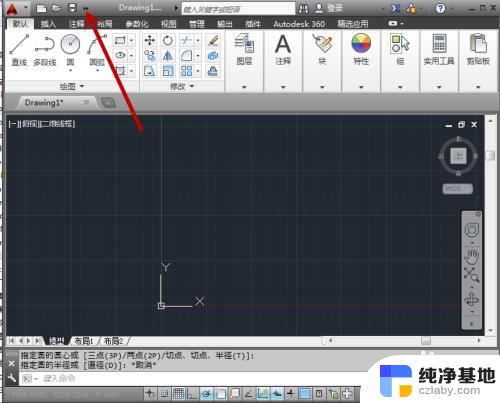
2.之后我们就可以看到自己CAD目前的模式,如果不是经典模式。我们点击模式的下拉箭头,如图所示。
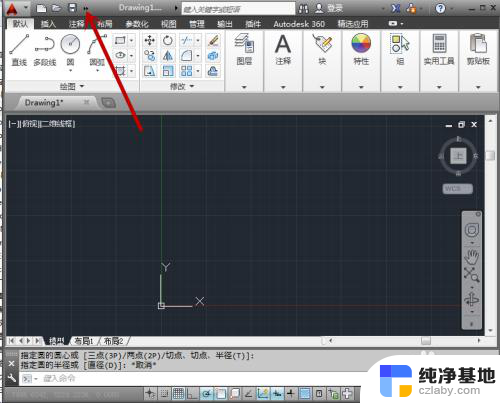
3.之后我们在选项卡中点击选中经典模式,这个时候界面就会显示出工具栏。在两端可以看到,如图所示。
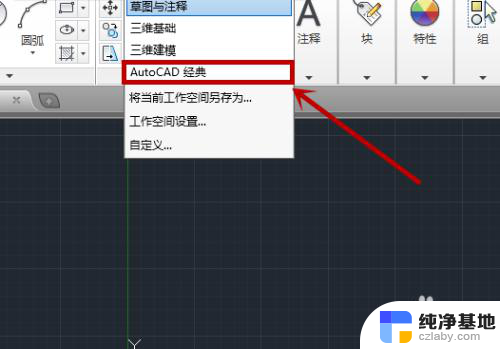

4.如果在经典模式下没看到工具栏,我们需要点击上方的”工具“选项,如图所示。

5.之后我们在弹出来的选项下中点击最下方的”选项“按钮,如图所示。
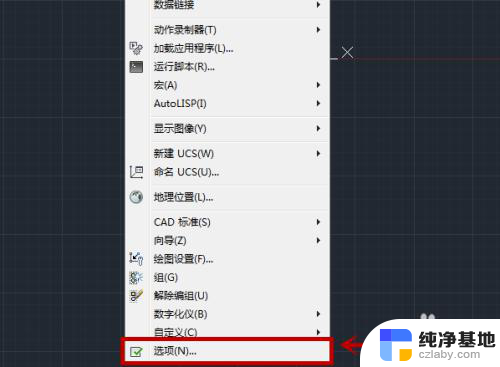
6.之后会弹出来一个窗口,我们在上方点击”工具"选项,如图所示。
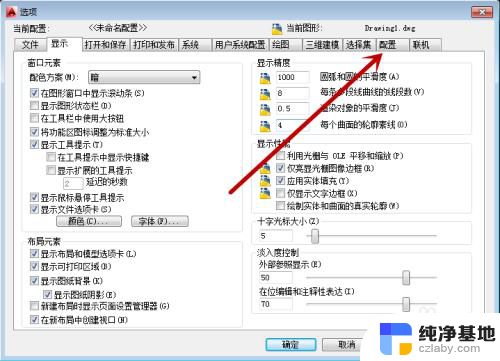
7.之后我们在右侧可以看到“重置”按钮,我们点击这个按钮一下,如图所示。
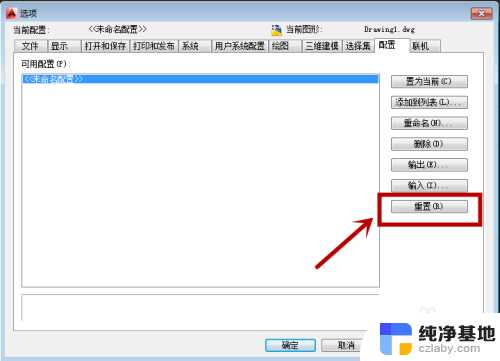
8.之后我们在弹出来的确认框中点击“是”,即可重置正在使用的配置。我们即可看到工具栏就是显示出来,如图所示。
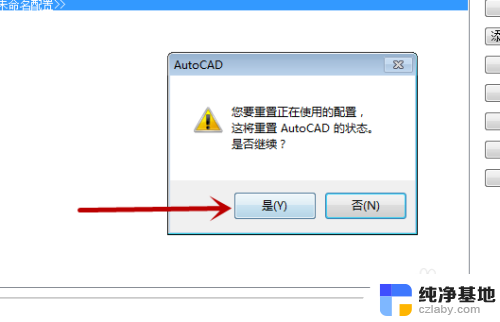

以上就是CAD绘图工具栏不见了的全部内容,如果您遇到这种情况,可以按照以上方法解决,希望对大家有所帮助。
- 上一篇: 苹果电脑耳机怎么连接
- 下一篇: wps选择框在哪里
cad画图的工具栏不见了相关教程
-
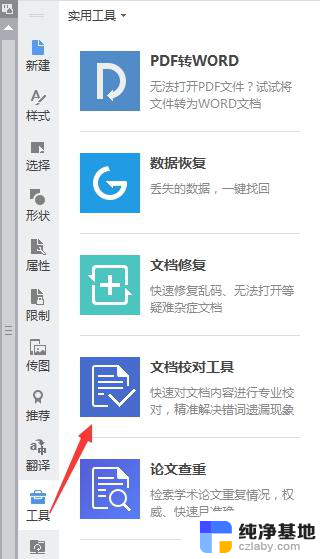 wps工具栏里的文档里的文档校对工具怎么不见了
wps工具栏里的文档里的文档校对工具怎么不见了2024-03-08
-
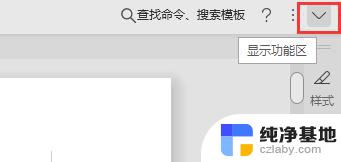 wps底处的工具栏怎么总是不见了
wps底处的工具栏怎么总是不见了2024-04-26
-
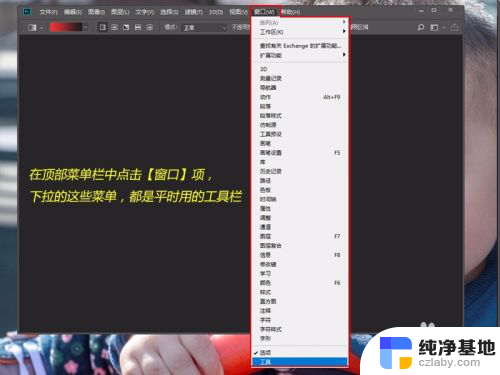 ps右边工具栏不见了怎么调出来
ps右边工具栏不见了怎么调出来2024-03-04
-
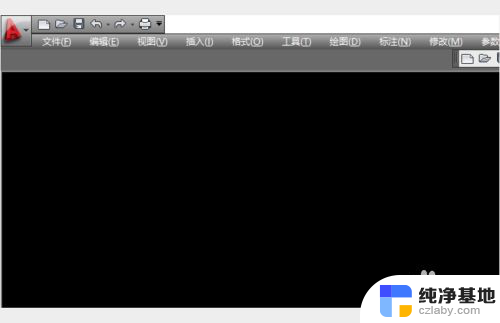 cad怎么设置工具栏出来
cad怎么设置工具栏出来2024-02-13
电脑教程推荐